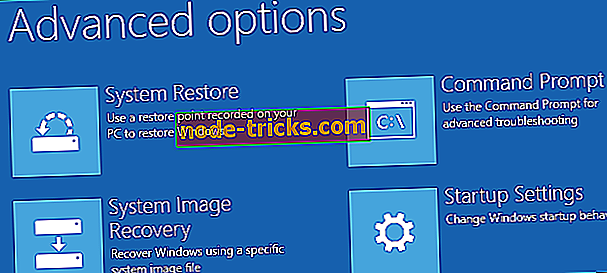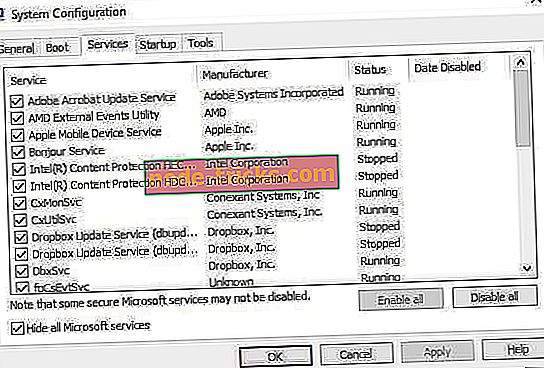PCのリセットは機能しません:この問題を解決する方法は次のとおりです。
PCリセットを使用すると、ファイルを保持するか、ファイルを完全に削除するかを選択してから、Windowsオペレーティングシステムを再インストールできます。
PCのリセットを実行するには、 [ PCの更新]とも呼ばれ、 [設定] > [ アップデートとセキュリティ ] > [ このPCのリセット ] > [はじめに]の順に選択します 。 完了したらオプションを選択します。
サインイン画面からコンピュータを再起動してPCのリセットを実行することもできます。 これは、Windowsロゴキー+ Lを押してから、画面右下の[電源]> [再起動]を選択するときにShiftキーを押したままにすることで実行できます。
PCが再起動したら、[ トラブルシューティング] > [ このPCをリセット]を選択できます。

リセットオプションは、深刻な問題が発生した場合に最適です。クリーンインストールを実行せずに、オペレーティングシステムを再インストールするからです。 Windows 10のリセットにはクリーンインストールよりもさまざまな利点がありますが 、多くのユーザーから報告されていますPCメッセージのリセットに問題がありました 。
これは大きな問題となり、Windows 10のインストールをリセットできなくなる可能性がありますが、この記事では、この問題を解決するように努めます。
PCのリセット中に問題が発生しました[FIX]
- SFCスキャンを実行する
- 回復パーティションをチェックしてPCリセットエラーを修正します
- リカバリメディアを使用する
- ドライブから回復する
- コンピュータをクリーンブートに設定する
- WinREからリフレッシュ/リセットを実行する
解決策1 - SFCスキャンを実行する
問題が破損した.dllファイルによって引き起こされるとき、これが行われます。
これを修正する方法は次のとおりです。
- Windows + Xキーを同時に押す
- コマンドプロンプトを開くには、[ コマンドプロンプト(管理者)]をクリックします。
- 許可を求められたら、 「はい」をクリックします。
- コマンドプロンプトで 、 「sfc / scannow」と入力します。 そしてEnterを押します。

CCleanerなど、レジストリをきれいにするための専用ツールを使用することもできます。 何か問題が発生した場合に備えて、最初にレジストリをバックアップすることを忘れないでください。
解決策2 - PCのリセットエラーを修正するためにリカバリパーティションをチェックする
PCのリセットは、以前にインストールされたアプリやドライバがすべて消去され、PCにプレインストールされているもの、またはPCに付属しているものだけがシステムに残るため、Windowsの新規インストールに似ています。
リカバリパーティションが破損している可能性があるため、PCのリセットが機能しません。
この場合、コンピュータがすべてのWindows 10システム要件を満たしていることを確認してから、次の手順を実行して、インストールメディアツールを使用してWindowsを再インストールします。
- ダウンロードツールを選択
- [ 実行]をクリックします (これを行うには管理者である必要があります)
- [ ライセンス条項]ページで、[ 同意する]を選択します。
- [ 何をしますか?]ページで、[ このPCを今すぐアップグレードする]を選択します。
- [ツールはWindows 10のダウンロードとインストールを開始します]をクリックします。
- コンピュータにWindows 10をセットアップする手順に従ってください
- インストールの準備ができると、Windows 10はあなたの選択とアップグレードを通して残るものの要約を与えます。 保持するものを変更を選択
- [ 個人用ファイルとアプリケーションを保持 する] 、[ 個人用ファイルのみを保持 する] 、または[アップグレード中は何も保持しない]を選択します。
- 実行中の開いているアプリケーションとファイルを保存して閉じる
- インストールを選択
注意 :インストールにはしばらく時間がかかり、コンピュータは数回再起動しますので、電源を切らないでください。
利用可能なリカバリパーティションがない場合は、コンピュータに付属のものではなく、消去されたアプリとドライバをダウンロードしてインストールします。
マイクロソフトは、Windows 10のインストール後すぐにPCリセットブルースクリーンエラーの原因となる問題を特定しました。彼らは、Windows 10用の累積的な更新プログラムを2015年8月18日にリリースしました。エラー。
PCのリセットを実行する前に最新のアップデートをインストールしたことを確認する必要があるのはこのためです。 お使いのPCが最新のものであることを確認するための最良の方法は自動更新を有効にすることです。
しかし、アップデートは、すでにそれに遭遇したことがある人のためのPCリセットブルースクリーンエラーを解決しない。
解決策3 - リカバリメディアを使用する
深刻な問題が原因でWindowsがシャットダウンしたり、突然リブートしたりすると、PCリセットなどのブルースクリーンエラーが発生する可能性があります。 このようなエラーはハードウェアとソフトウェアの問題が原因で発生します。
PCリセットブルースクリーンエラーが表示される前に新しいハードウェアを追加した場合は、コンピュータをシャットダウンし、ハードウェアを取り外し、次に再起動します(セーフモードで起動することもできます)。
リカバリメディアを使用して起動設定を取得し、PCのリセットエラーを修正する方法は次のとおりです。
- オプション画面を選択する
- トラブルシューティングを選択します
- 詳細オプションをクリックします
- [ スタートアップ設定]をクリックします
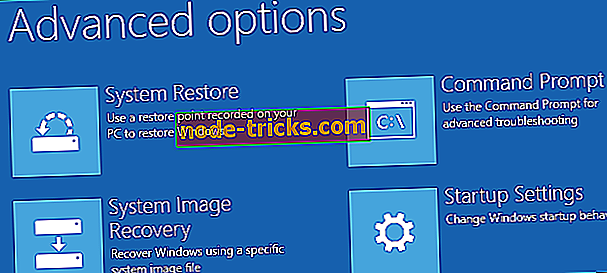
- 再起動し、対応する番号を押して起動設定を選択します
解決策4 - ドライブから回復する
マイクロソフトは現在、次の3つの条件に基づいてPCのリセットに失敗するという既知の問題を調査しています。
- PCには、以前のバージョンからアップグレードされていない、プレインストールされたWindows 10が付属していました
- PCの製造元はプレインストールされたアプリに必要なディスク容量を減らすために圧縮を可能にしました
- 回復ドライブの作成機能を使用してUSB回復ドライブを作成しました。
- コンピュータをUSBリカバリドライブから起動し、 [トラブルシューティング]> [このPCをリセット]> [すべて削除]の順に選択しました。
このような状況下では、リセットが失敗してPC reset bluescreen errorが発生する可能性があるので、お使いのコンピュータを起動できない場合があります。
この場合、PCをUSBリカバリドライブから起動し、[ トラブルシューティング]> [ ドライブからのリカバリ]の順に選択します。
あなたのPCを回復するためにあなたのスクリーンの指示に従ってください。
注意:これにより、インストールされているすべての個人用ファイル、アプリ、ドライバ、および設定への変更がすべて削除されます。 コンピュータを工場出荷時の状態に復元します。
解決策5 - コンピュータをクリーンブートに設定する
お使いのコンピュータのクリーンブートを実行すると、PC reset bluescreen errorの問題の根本的な原因を引き起こす可能性があるソフトウェアに関連する競合を減らすことができます。
これらの競合は、Windowsを通常の方法で起動したときにバックグラウンドで起動および実行されるアプリケーションやサービスによって引き起こされる可能性があります。
Windows 10でクリーンブートを正常に実行するには、管理者としてログオンしてから、次の手順を実行する必要があります。
- 検索ボックスへ
- msconfigと入力します。
- システム構成を選択
- [ サービスの検索]タブ
- [ Microsoftのサービスをすべて隠す]ボックスを選択します。
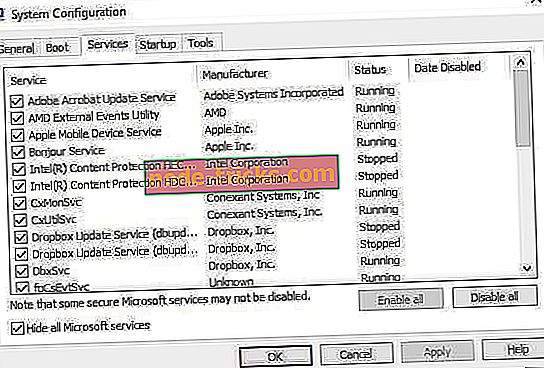
- [ すべて無効にする]をクリックします
- [ スタートアップ ]タブに移動します
- [ タスクマネージャを開く]をクリックします。
- タスクマネージャを閉じてOKをクリック
- コンピューターを再起動します
これらすべての手順を慎重に実行した後は、クリーンブート環境になります。その後、PCのリセットをもう一度試すことができます。
解決策6 - WinREからリフレッシュ/リセットを実行する
それでもPCリセットエラーが発生する場合は、Windows 10メディアから起動してから、Windows Recovery Environment(WinRE)から自動修復を実行してください。
自動修復を実行するには、次の手順に従います。
- USBまたはDVDのWindows 10メディアを挿入する
- コンピュータを再起動してください
- コンピュータでF12キーを押してWindowsセットアップを開きます
- USBまたはDVDを挿入したドライブを選択してください。
- 次へをクリック
- コンピュータを修復するを選択します
- ブルースクリーンにオプションが表示されます
- トラブルシューティングを選択してください
- 詳細オプションを選択します
- 高度な起動オプションから自動修復を選択します
修復が完了したら、PCのリセットをもう一度実行して問題が解決するかどうかを確認してください。 ただし、自動修復が機能しない場合は、このトラブルシューティングガイドで問題を解決してください。
あなたのPCメッセージをリセットすることに問題があったためにあなたがあなたのPCをリセットすることからあなたをあなたのPCをリセットすることを妨げる多くの問題を引き起こす可能性があります。 上記の解決策のどれかがあなたのためにあなたのコメントを下に落とすことによってうまくいったかどうか私たちに知らせてください。